Windows 11 시스템에서 파일을 닫아도 파일 확인란이 계속 나타나는 문제를 해결하는 방법
- WBOYWBOYWBOYWBOYWBOYWBOYWBOYWBOYWBOYWBOYWBOYWBOYWB앞으로
- 2024-04-15 19:00:261361검색
Windows 11 시스템에서는 파일 확인란을 닫는 문제로 인해 많은 사용자가 어려움을 겪고 있습니다. 이 문제에 대한 해결책은 다양하며 간단하고 효과적인 방법 중 하나는 시스템 설정을 변경하여 문제를 해결하는 것입니다. 이 기사에서는 작업을 보다 원활하게 하기 위해 Windows 11 시스템에서 파일 확인란을 끄는 방법을 소개합니다. PHP 편집자 Xiaoxin이 이 문제에 대한 해결책을 자세히 분석하여 파일 작업 시 발생하는 문제를 쉽게 처리할 수 있도록 도와드립니다.
해결 방법
1. 왼쪽 하단 작업 표시줄에서 "시작"을 마우스 오른쪽 버튼으로 클릭하고 옵션 목록에서 "실행"을 선택한 다음 팝업 창에 "regedit"를 입력하고 Enter를 눌러 엽니다.
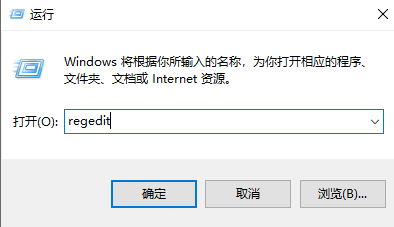
2. 레지스트리 편집기 페이지에 진입한 후 "HKEY_LOCAL_MACHINESYSTEMCurrentControlSetControlPriorityControl"을 복사하여 위 주소 표시줄에 붙여넣고 Enter 키를 눌러 찾습니다.
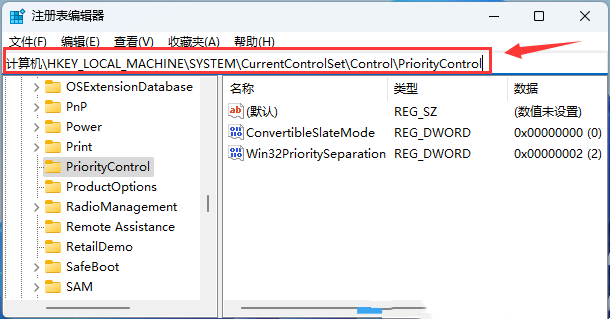
3. 그런 다음 오른쪽에서 "ConvertibleSlateMode"를 찾아 두 번 클릭하여 엽니다. 마지막으로 열리는 창 인터페이스에서 "숫자 데이터"를 "1"로 변경하고 확인을 클릭하여 저장합니다.
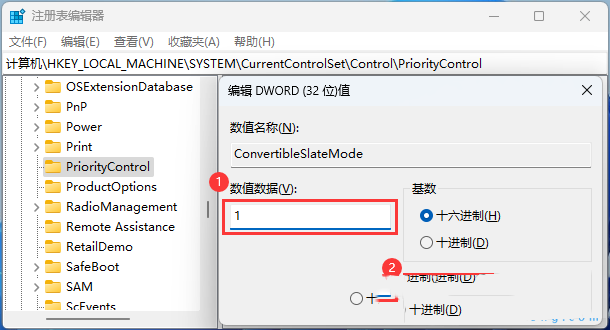
확장 읽기
| 시스템 설정 | |||
| 화면 밝기를 조정할 수 없습니다 | RIP 리스너 기능 활성화 | 내장된 관리자는 앱을 활성화할 수 없습니다 | 시작 소리 설정 |
| 자동 드라이버 업데이트 방지 | 입력 방법을 작업 표시줄에 고정 | 자동으로 화면 밝기 줄이기 | 알림 센터 및 행동 센터 기능 끄기 |
| 배경화면이 잠겨 있어서 변경할 수 없습니다 | 오른쪽 클릭 메뉴에 Copilot 추가 | 창 레이아웃 기능 비활성화 | 시간과 날짜 수동 조정 |
| 작업 표시줄 채팅 기능 숨기기 | 자동 잠금 화면 비활성화 | 계정 아바타가 기본값으로 복원 | 작업 표시줄에 채팅 기능 숨기기 |
| 마우스 민감도 | 음성 인식 기능 켜짐 | 고성능 모드가 사라집니다 | 미리보기 창을 표시할 수 없습니다 |
| 카메라를 비활성화합니다 | 시작 음악 설정 | 글꼴 크기 설정 | 마우스가 계속 회전합니다 |
| 마우스 움직임 조정 속도 | 입력 방법이 비활성화되었습니다 | 맞춤형 마우스 포인터 스킨 | 게임할 때 입력 방법을 비활성화하는 방법 |
| 얼굴 인식을 사용할 수 없습니다 | win11 계정 이름 변경 튜토리얼 | win11 작업 숨겨진 창 표시 | USB 디스크를 부팅하도록 설정 |
| 솔리드 스테이트 드라이브 용량 확인 | 원클릭 시스템 재설치 튜토리얼 | 최근에 사용한 파일을 닫습니다. | Win11 부팅 페이지 이름 변경 |
| 컴퓨터 아이콘 불러오기 | win7 테마 변경 | win11 숨겨진 창 | 아이콘 어둡게 조정 |
| 작업 표시줄 확대 솔루션 | 모노 끄기 | 작업 표시줄 크기 맞춤 설정 | 커서 깜박이는 속도 조절 |
| 새 계정 만들기 | 컴퓨터 이름 변경 | 반투명 유리를 켜세요 효과 | 향상된 오디오 |
| 컴퓨터 밝기 조정 | 빠른 시작 방법 끄기 | CPU 성능 설정 | |
위 내용은 Windows 11 시스템에서 파일을 닫아도 파일 확인란이 계속 나타나는 문제를 해결하는 방법의 상세 내용입니다. 자세한 내용은 PHP 중국어 웹사이트의 기타 관련 기사를 참조하세요!
성명:
이 기사는 nndssk.com에서 복제됩니다. 침해가 있는 경우 admin@php.cn으로 문의하시기 바랍니다. 삭제

